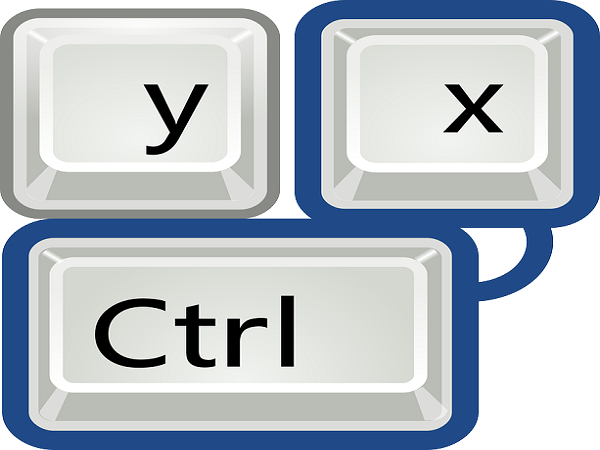
パソコンを操作するときに、いちいちマウスで操作するのは面倒臭いですよね。そして、ちょっと初心者っぽい・・・ですよね。
初心者でも、少しプロっぽいパソコンが出来る人に見えるのがショートカットキーを使って素早く操作が行えます。
そこで今回は、操作が素早く行える役立つショートカットキーを27個紹介します。
パソコン作業が短縮できるショートカットキー
Windowsの基本操作はマウスで行なうものがほとんどです。でも、特に文章入力がメインの作業では、マウス操作が多いと右手がキーボードとマウスの間を行ったり来たりすることになり、作業効率が悪く疲れやすいです。
そんな時は、「Ctrl」キーや「Windowsロゴ」キーと英数字キーを一緒に押す「キーボードショートカット」を使用するのがおすすめです。
画面の小さいパソコンで、メニューやアイコンがクリックしづらい場合でも、キーボードショートカットであれば、確実に操作することができるメリットがあります。
知っておいと便利な操作、覚えておけば確実にパソコン操作の時間が短くなり効率良くPC作業が行えるようになります。
選択関連
| キー操作 | 機能 |
| Ctrl+C | 選択した項目をコピーする |
| Ctrl+V | 選択した場所に項目を貼り付ける |
| Ctrl+X | 選択した項目を切り取る。切り取りが実行されるのは貼り付けた時 |
| Ctrl+A | 選択した場所の項目をすべて選択する |
ファイル・編集
| キー操作 | 機能 |
| Ctrl+S | 現在開いているファイルを同名で上書き保存する |
| Ctrl+N | 起動中のソフトでファイルを新規作成する |
| Ctrl+F | 検索する |
一般
| キー操作 | 機能 |
| Tab | 次の選択項目に移動する |
| Space | 選択されたチェックボックスをオン・オフにする |
| Win+X | 「クイックメニュー」を表示する |
| Win+E | エクスプローラーを起動する |
| Win+R | 「ファイル名を指定して実行」を表示する |
| Win+L | ロック画面にする |
デスクトップ
| キー操作 | 機能 |
| F2 | ファイル名を変更する |
| Ctrl+W | タブやウィンドウを閉じる |
| Win+数字 | タスクバーの左から(数字)番目のソフトを起動する |
| Alt+Tab | デスクトップでソフトを切り替える |
| Win+D | デスクトップでウィンドウをすべて閉じるまたは表示する |
| F5 | 表示を更新する |
モダン UI
| キー操作 | 機能 |
| Win+C | 「チャーム」を開く |
| Win+D | 「デスクトップ」を開く |
| Win+I | 「設定」チャームを開く |
| Win+Q | 「検索」チャームで「すべて」を検索する |
| Win+Z | アプリのメニューを表示する |
| Win+Tab | アプリを切り替える |
| Win+↓ | アプリを閉じる |
| Win+, | 押している間だけデスクトップの背景を表示する |
「Win」はキーボード左下部にある「Windowsロゴ」キーのことです。「左Ctrl」キーと「左Alt」キーの間にあるキーです。
編集後記
 「アプリケーションキー(PrtSc)」も便利です。「Space」キーと「右Ctrl」キーの間の、「ウィンドウとポインタ」のようなアイコンのキーが「アプリケーションキー」です。
「アプリケーションキー(PrtSc)」も便利です。「Space」キーと「右Ctrl」キーの間の、「ウィンドウとポインタ」のようなアイコンのキーが「アプリケーションキー」です。
主に「右クリック」の役割で、例えばファイルを選択した状態で押すと、コンテキストメニューが表示されます。
ショートカットキーを活用する効果
- キーボードから手を離さないで、様々な機能を実行できる
- マウスでクリックするよりも確実に操作でき速い
パソコンのログインパスワードの設定を省略する時短方法もあります。せっかちな方必見!

コメントを残す